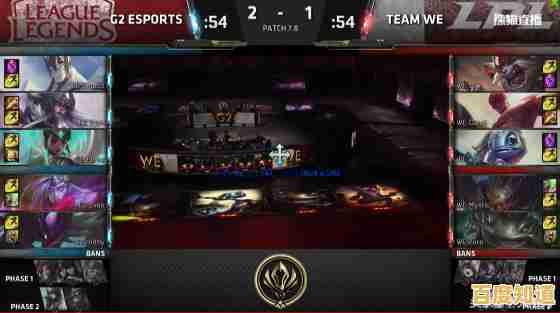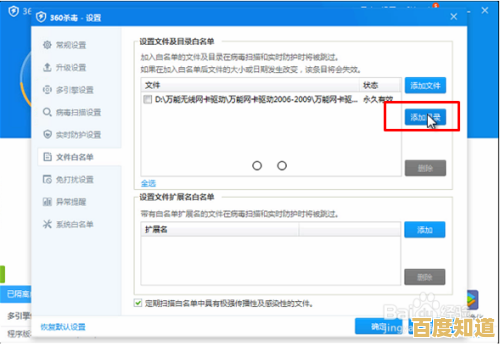电脑关机故障频发?全面排查与修复方法在这里!
- 问答
- 2025-11-05 16:52:57
- 19
电脑用着用着突然就关机了,或者每次关机都要等上好几分钟,甚至屏幕黑了风扇还呼呼转……这些关机故障确实让人头疼,别急着送去维修,很多问题我们自己动手就能解决,今天我们就来一起把电脑关机的问题捋一捋,从简单到复杂,一步步排查。
第一步:先从最简单的开始想——是不是按到电源键了?
有时候问题可能特别简单,检查一下你的电源键是不是太灵敏了,或者被什么东西卡住了,不小心按到就会触发关机,笔记本电脑的电池管理设置也可能是个“元凶”,你可以打开系统的“电源选项”(在控制面板或系统设置里找),看看“按电源按钮时”这个选项设置的是什么,有时候可能被误设为“关机”,导致你以为的“轻微触碰”就执行了关机命令,把它改成“不采取任何操作”试试看。(来源:微软Windows官方支持文档关于电源设置的说明)
第二步:软件惹的祸,最常见也最容易解决
大部分关机问题都是由软件或系统进程引起的。
- 程序没关干净:这是最普遍的原因,你看着所有窗口都关了,但有些程序在后台偷偷运行,比如聊天软件、下载工具或者系统更新,关机时,Windows需要等待这些程序保存数据并关闭,如果某个程序“不听话”没有响应,关机过程就会卡住,解决方法很简单:关机前,主动在任务栏右下角退出所有不需要的程序;或者打开任务管理器(按Ctrl+Shift+Esc),看看有没有标注着“未响应”的应用,结束它们任务后再关机。
- Windows更新在捣乱:系统更新经常会在关机时安装补丁,如果你发现关机时屏幕上显示“正在配置更新,请不要关闭计算机”,那这就是正常现象,耐心等待即可,但如果更新过程失败,可能会导致关机循环或卡死,可以尝试在“设置”->“更新与安全”中,暂停更新一段时间,或者运行Windows更新疑难解答来修复问题。(来源:微软Windows更新故障排查指南)
- 快速启动的副作用:Windows有一个叫“快速启动”的功能,它能让你开机更快,但有时也会导致关机异常,这个功能本质上是把系统内核的一部分休眠到硬盘上,下次开机直接读取,但过程中可能产生冲突,你可以尝试关闭它:在电源选项里,点击“选择电源按钮的功能”,然后点击“更改当前不可用的设置”,取消勾选“启用快速启动”,重启电脑后,再试试关机是否正常。
第三步:深入一点,检查一下系统本身
如果软件层面的排查没效果,问题可能更深层一些。
- 系统文件损坏:用了很久的电脑,系统文件可能会出问题,Windows自带两个非常好用的修复工具,一个是“sfc /scannow”,在开始菜单搜索“cmd”,选择“以管理员身份运行”,然后输入这个命令回车,它会扫描并修复受保护的系统文件,另一个是“DISM”命令,可以修复Windows映像本身,运行这两个工具需要一点时间,但很有效。(来源:微软关于使用SFC和DISM修复系统文件的官方文档)
- 驱动程序不兼容:特别是显卡、主板芯片组和电源管理的驱动程序如果版本过旧或存在bug,很可能导致关机失败,建议去电脑品牌官网(笔记本)或主板、显卡制造商官网(台式机)下载对应型号的最新驱动程序进行安装。
第四步:硬件问题,最后的排查方向
当以上方法都试过之后,就需要考虑硬件了。
- 散热不良,温度过高:这是电脑突然自动关机的头号硬件元凶,CPU和显卡如果温度太高,为了保护自己,电脑会强制关机,你可以下载像HWMonitor这样的硬件检测软件,看看在运行大型游戏或软件时,CPU和显卡的温度是否高得离谱(通常超过90-95摄氏度就很危险),如果是,那就要清理风扇和散热片的灰尘了,笔记本尤其需要定期清理,如果清理后还不行,可能需要更换硅脂甚至散热器。
- 电源供电不足或不稳:电源是电脑的心脏,特别是对于台式机,如果电源老化、功率不足(比如你刚升级了显卡,耗电大增),或者电压不稳定,都可能导致关机时供电瞬间不稳而失败,如果你的电脑用了很多年,或者最近添加了新的高功耗硬件,可以尝试更换一个功率更大、品质更好的电源试试。
- 主板或内存条问题:这种情况相对少见,但也不能排除,主板上的电容鼓包、内存条金手指氧化接触不良,都可能引发各种奇怪的故障,包括关机问题,可以尝试打开机箱(确保断电!),检查主板电容有没有明显的损坏,把内存条拔下来用橡皮擦轻轻擦拭金手指部分再插回去。
解决电脑关机故障就像侦探破案,要由简入繁,从最简单的使用习惯和软件设置开始,一步步深入到系统和硬件,大部分情况下,问题都能在前三步得到解决,如果所有方法都尝试无效,而你又不太懂硬件操作,那最后一步就是寻求专业维修人员的帮助了,希望你的电脑能尽快恢复正常!

本文由宜白风于2025-11-05发表在笙亿网络策划,如有疑问,请联系我们。
本文链接:http://fengyu.xlisi.cn/wenda/72175.html
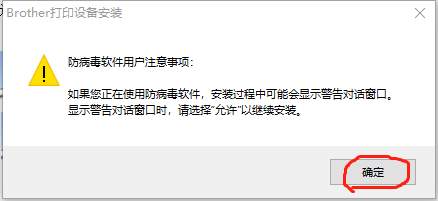
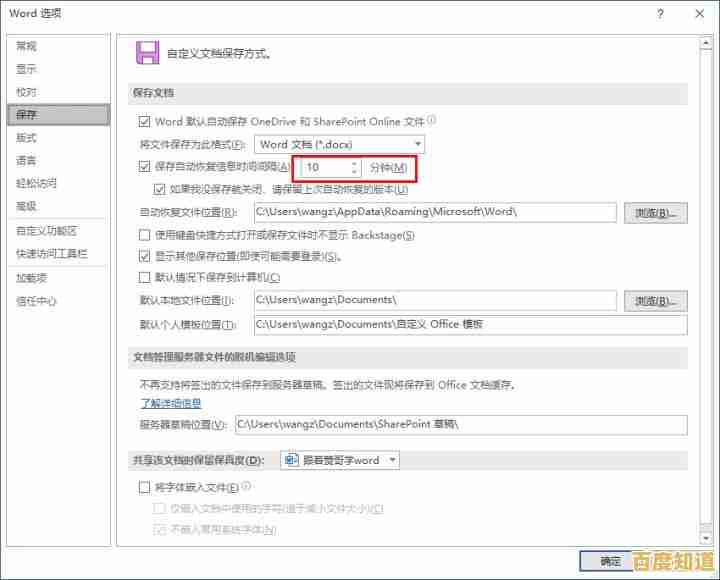
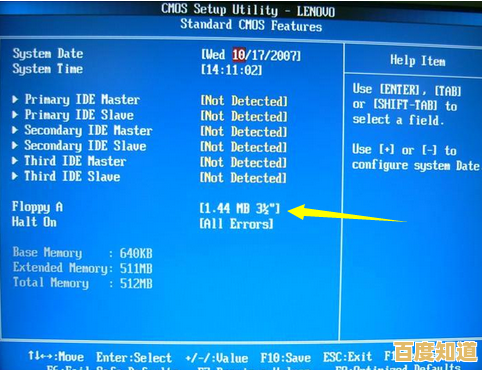
![[QQ导航]个性化网络入口,助您畅享丝滑浏览体验](http://fengyu.xlisi.cn/zb_users/upload/2025/11/20251105201246176234476696895.jpg)